主界面顶部导航栏新增地形工具,点击后默认的地形平面会出现在场景中,地形平面由无限大平面与可编辑地形(白色线框内)两部分组成,当前可编辑地形的面积为 4000m * 4000 m。
- 在左下“场景资源”列表中,可选中、隐藏、右键删除地形;选中地形后,在右侧边栏可进行地形雕刻、材质绘制及高度图管理操作。
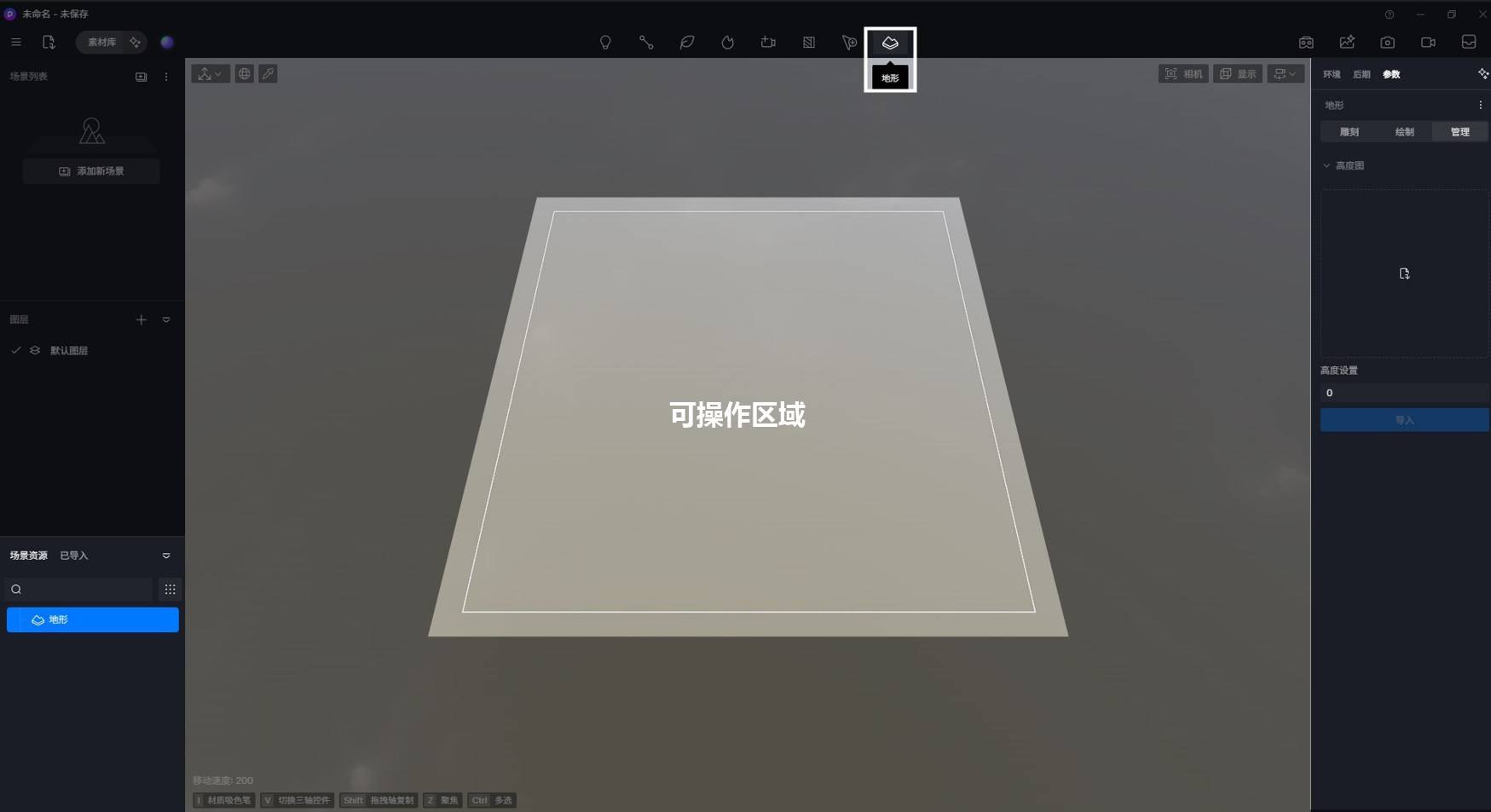
地形工具
地形雕刻工具
地形绘制模式
- 抬高:让地面向上凸起;
- 降低:让地面向下凹陷;
- 抹除:抹除雕刻的形状,使地面恢复到上一步状态或平坦状态;
- 平滑:平滑地形表面,去除尖锐的边缘或不自然的突起;
- 平整:使选定区域变得平坦,通常用于创建平原或平台。
注:用户可使用 快捷键Alt,切换雕刻上下(雕刻-抬高/降低)
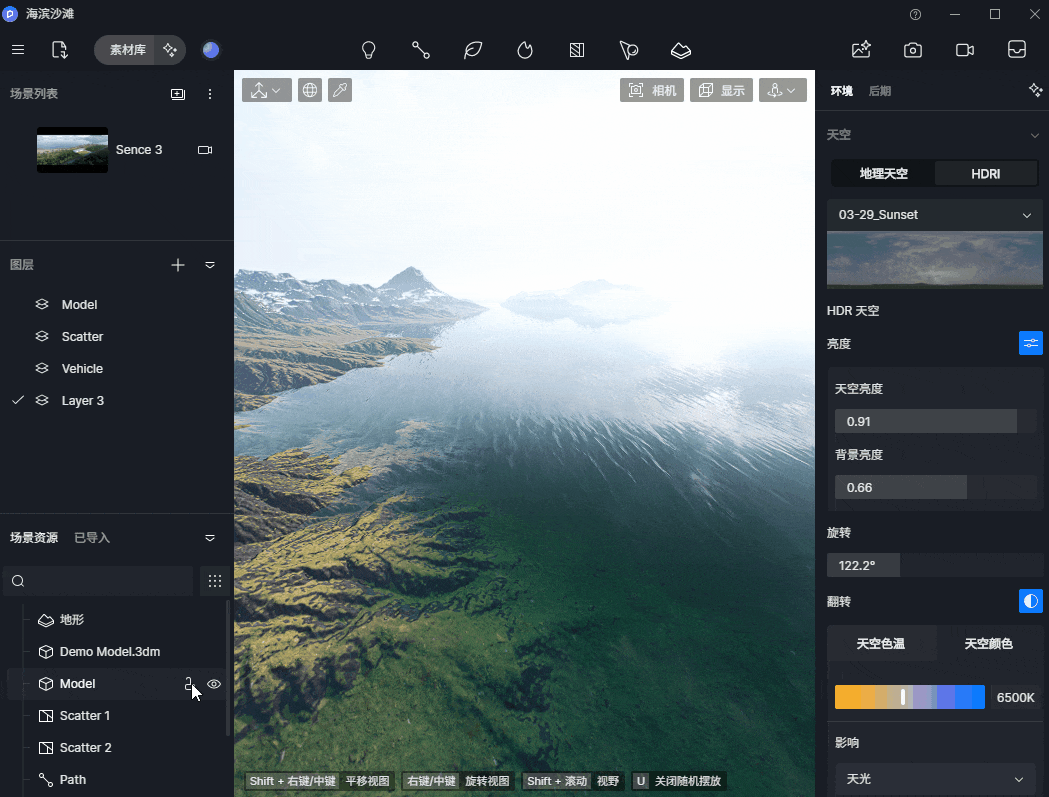
雕刻画笔设置
- 尺寸:控制地形雕刻工具影响的面积大小;
- 强度:控制工具对地形的影响程度;
- 边缘衰减:工具影响范围内的效果减弱程度(从中心向边缘逐渐减弱);
- 角度:控制笔刷贴图的角度。
- 画笔贴图:使用画笔库中预设的贴图控制雕刻工具绘制的形状。
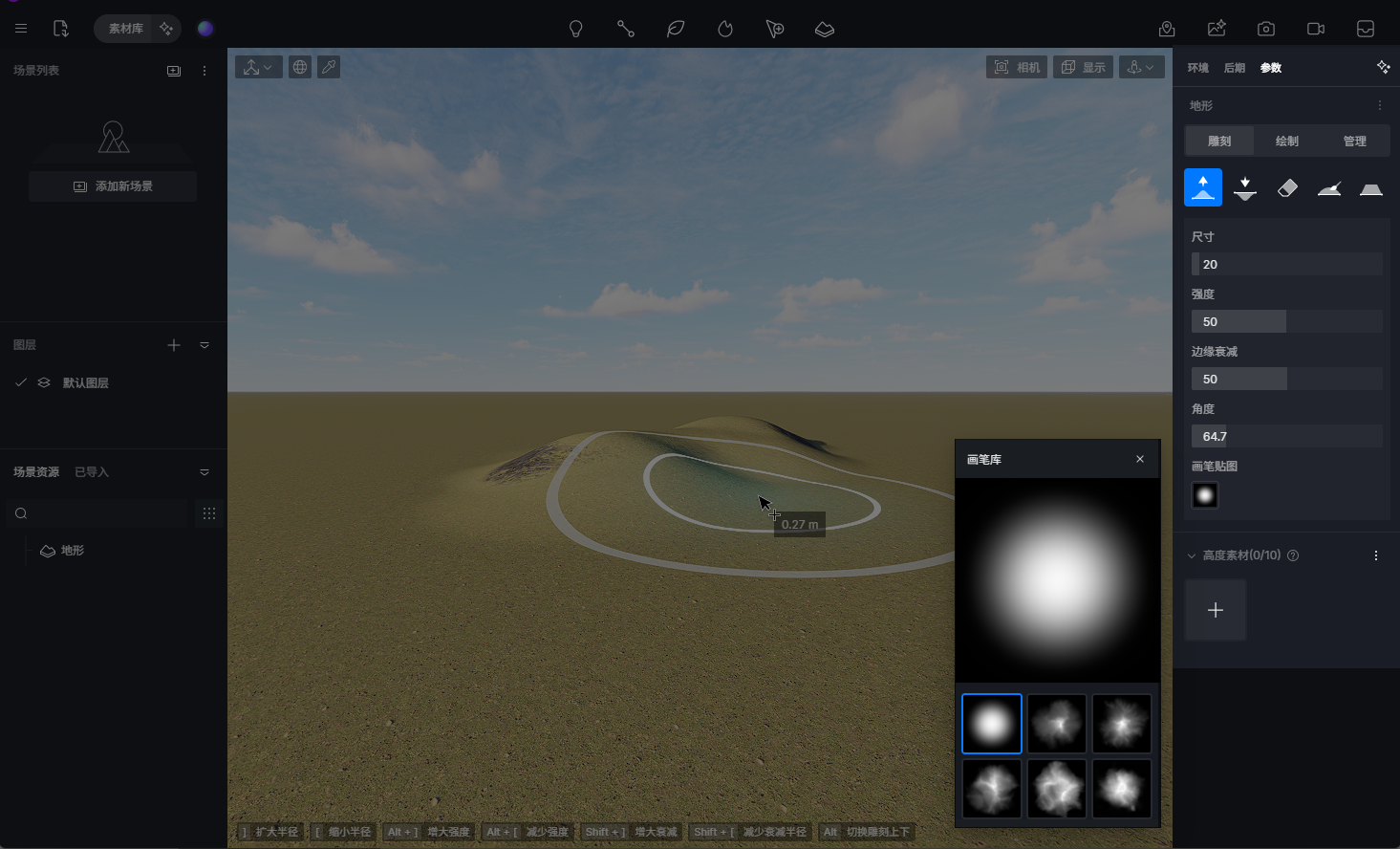
雕刻画笔设置
高度素材
素材库新增地形栏,提供预设的地形模板供便于快速加载使用。
- 目前最多同时添加10个高度素材,高度素材放置后支持替换高度图(贴图格式支持 .png、.r16、.raw)、高度设置、边缘衰减等参数。
- 应用到地形:支持将所有高度素材应用在地形总高度上。
注:此操作支持撤销。
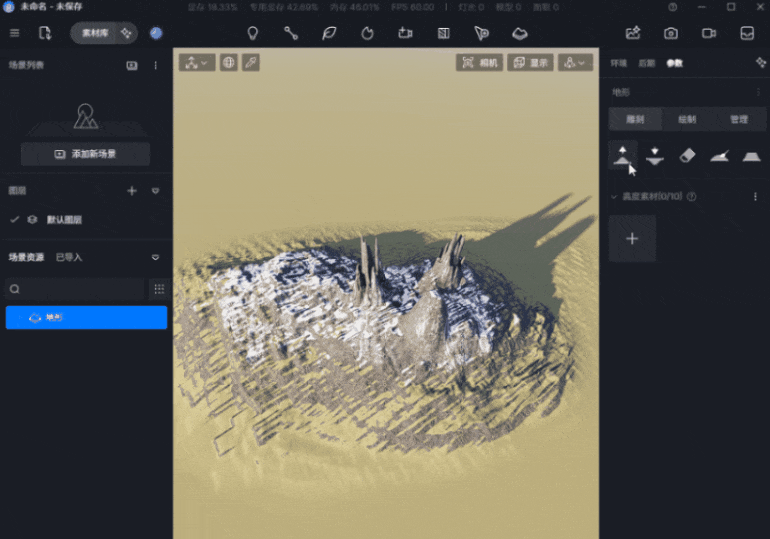
高度素材
重置地形高度
在地形右侧“更多”按钮中,可点击重置地形高度,使用雕刻笔刷绘制的所有地形效果会恢复至初始平面状态。
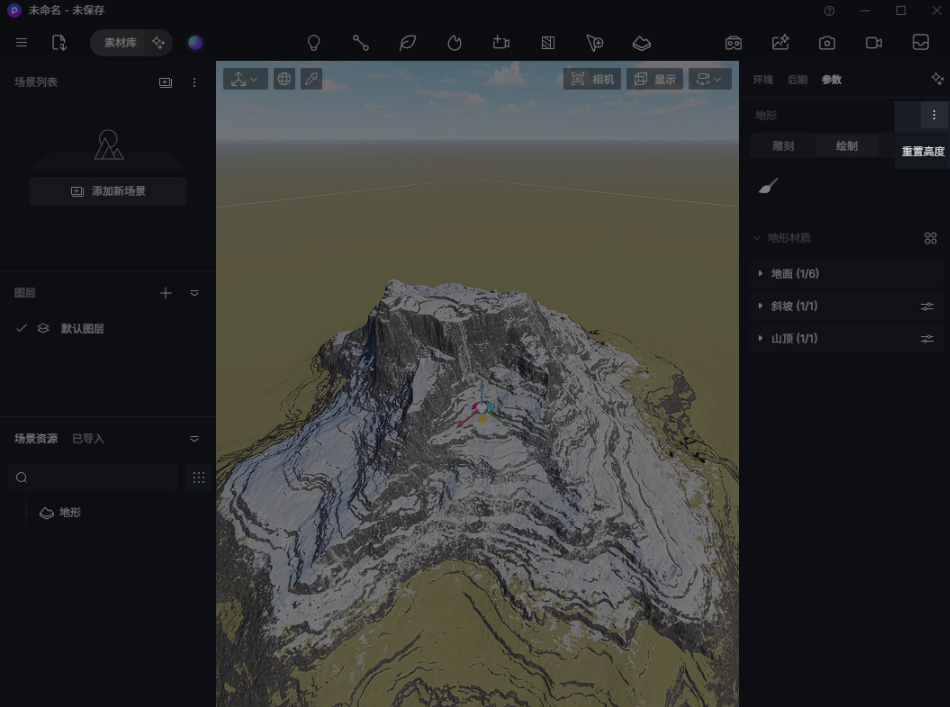
重置高度
地形材质编辑
为地形的不同部分(地面、斜坡、山顶)赋予不同的材质。
地面
地面材质,主要会出现在模型面较为平缓的区域。
- 最多支持指定6个材质(点击材质通道 可直接打开素材库,选择并添加所需的材质)。
- 其中第一个材质通道为主材质,作为地面的基础覆盖材质;在其他五个材质通道中添加所需材质后,可使用画笔工具在主材质上直接绘制。
画笔工具提供了几个重要的参数调整选项,便于在场景中绘制混合材质:
- 尺寸:调节画笔影响区域的大小;
- 强度:控制新材质覆盖原有材质的程度;
- 边缘衰减:控制不同材质之间过渡的平滑度,使两种材质的交界处看起来更加自然;
- 画笔贴图:使用画笔库中预设的贴图控制画笔工具绘制的形状。
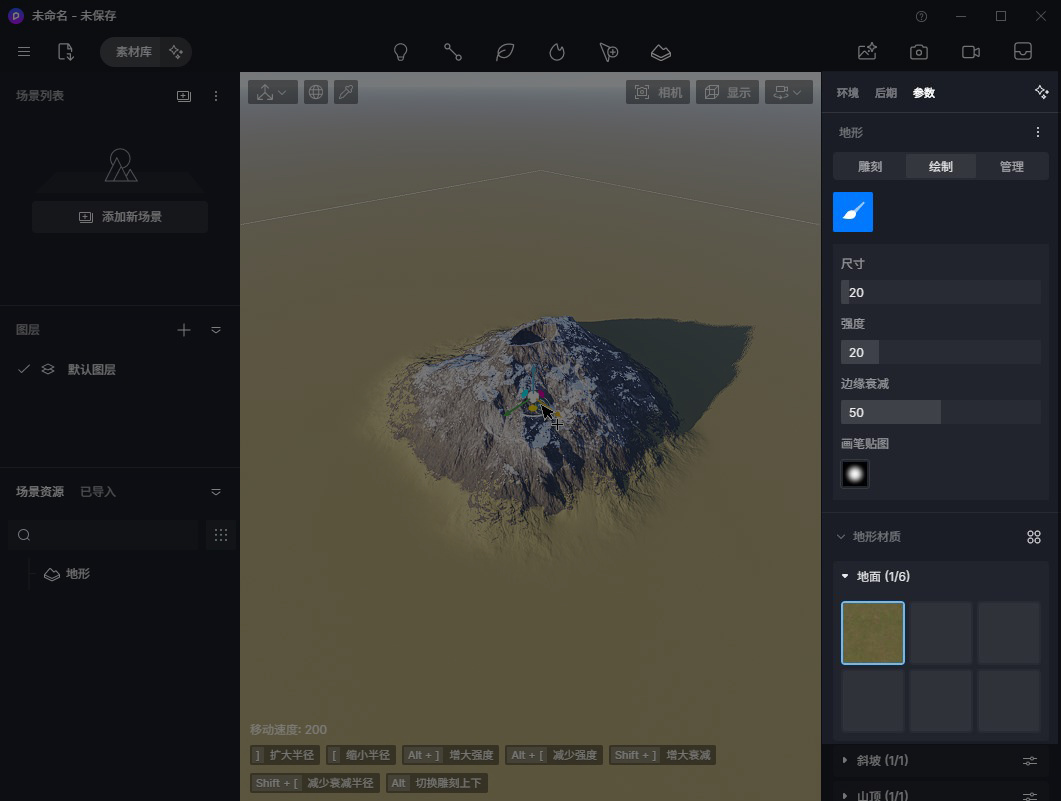
(绘制)地形材质编辑-画笔工具
斜坡
斜坡材质,主要会出现在模型面较为陡峭的区域,支持斜坡范围、风化程度调节,帮助创造自然的坡面效果。
山顶
山顶材质,出现在模型到达一定高度的山顶区域,支持指定海拔高度,调节山顶边缘混合程度、侵蚀程度与UV拉伸,便于模拟更真实的山顶环境。
a) 所有材质通道 均支持自定义贴图、基础色调节以及法线、粗糙度、随机UV等材质参数的调整。
b) 鼠标右键或悬浮在材质通道上,点击“更多”按钮,可替换/删除当前材质、允许/禁用被模板覆盖、添加到本地以及选择当前材质创建 Scatter 散布。
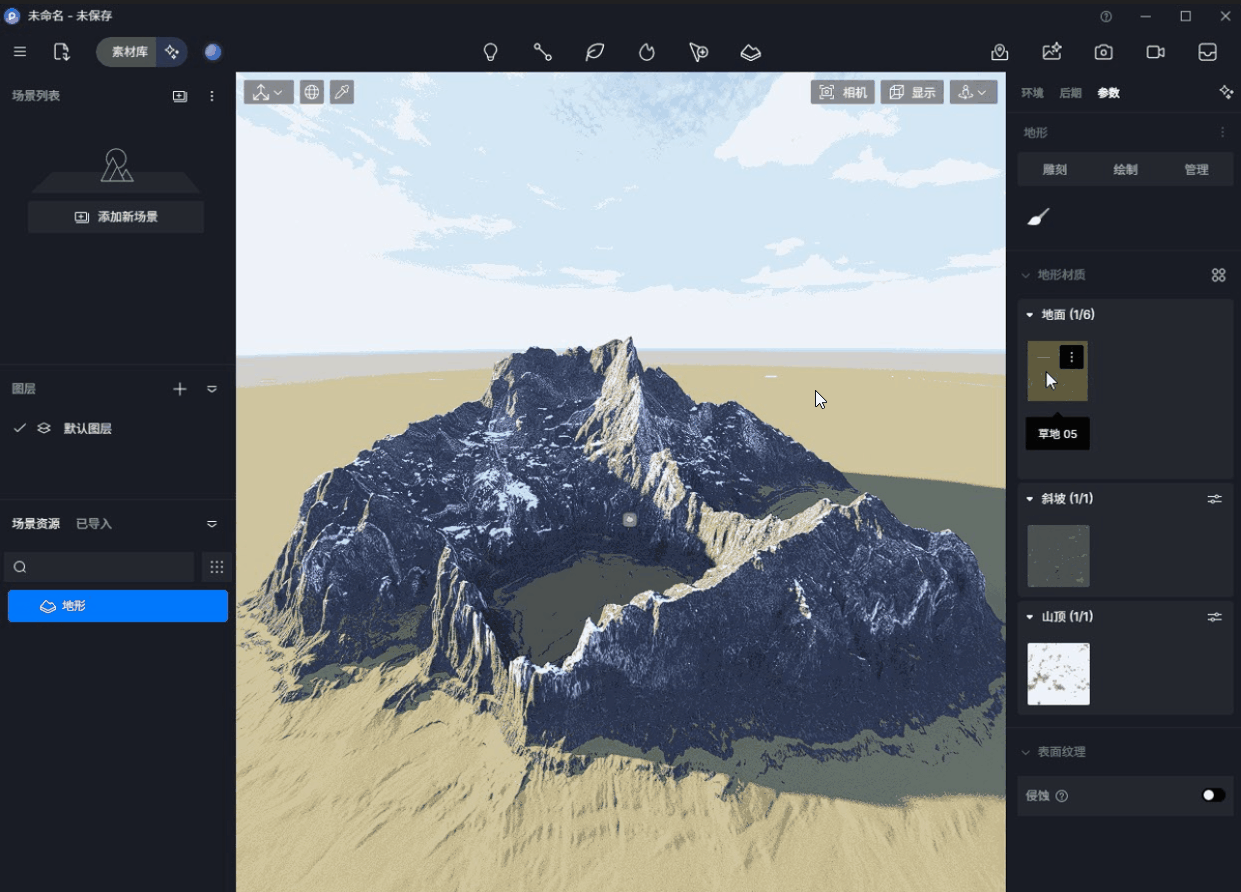
斜坡&地形
地形材质套装模板
素材库地形栏中提供了材质套装模板,可以点击 一键使用。
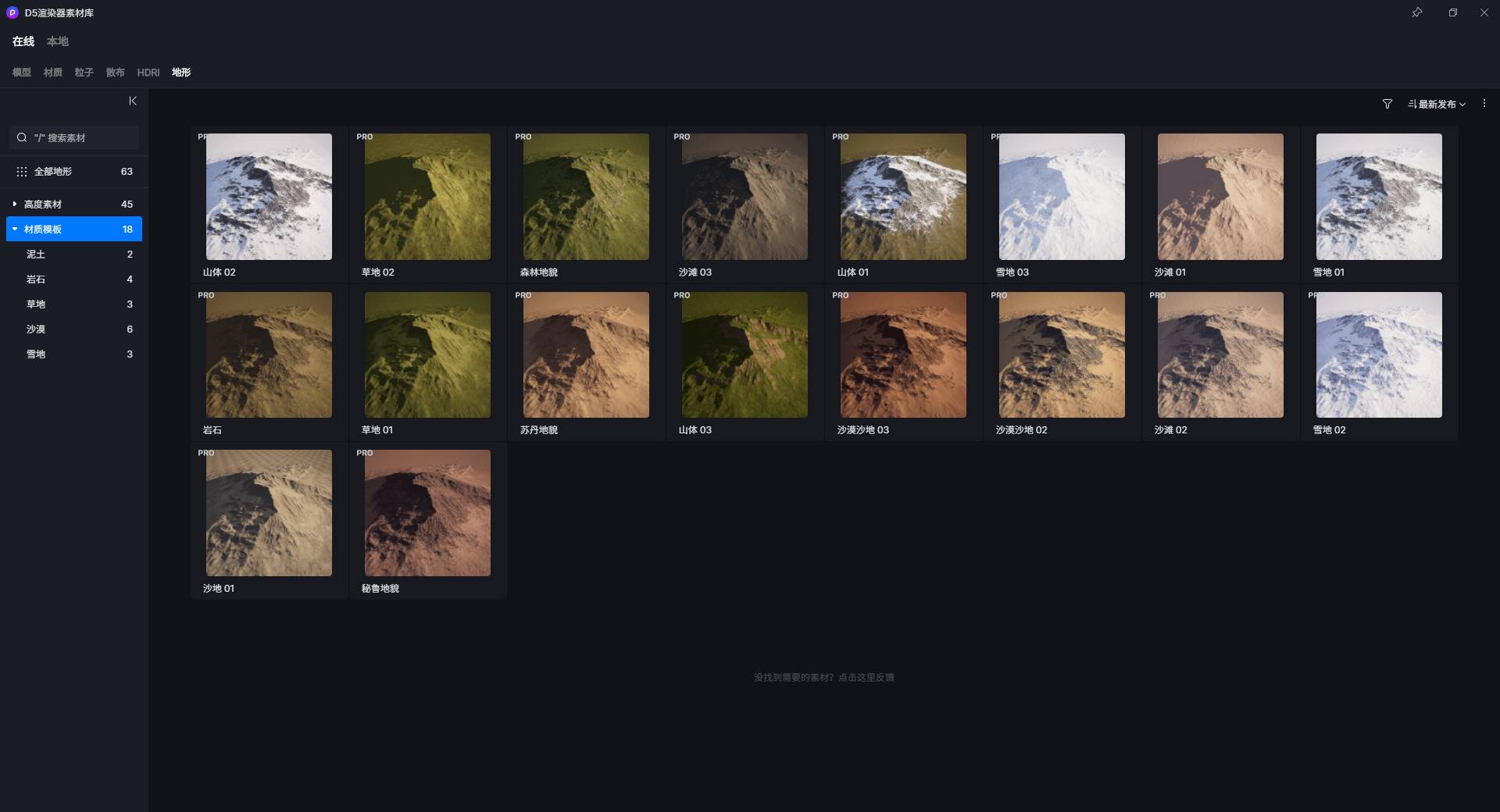
地形材质套装模板
表面纹理
在地形绘制栏支持侵蚀蒙版,便于更精细地控制侵蚀的效果和应用区域。
- 当地形高度改变时,侵蚀层效果会自动重新计算并应用。
注:支持撤销。
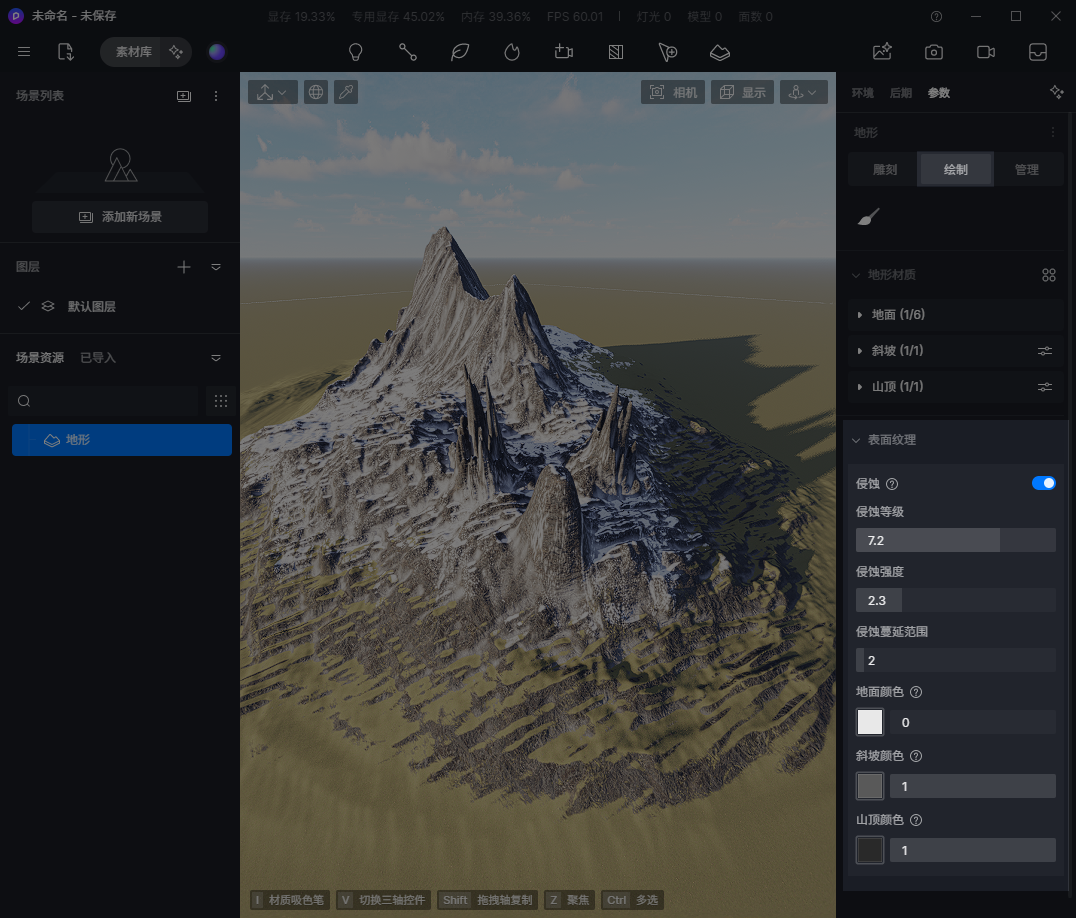
表面纹理-侵蚀
导入高度贴图
高度图
支持导入自定义高度贴图,根据图像表示的地形高低起伏生成对应的三维地形模型。地形单位同一为m。
- 建议导入的高度贴图清晰度不低于2K,位深不低于16bit。
- 支持通过“更多”选项重置高度图。
高度贴图(Heightmap)是一种用灰度值表示地形高度的图像。通常,黑色(值为0)表示最低点,白色(值为255)表示最高点。
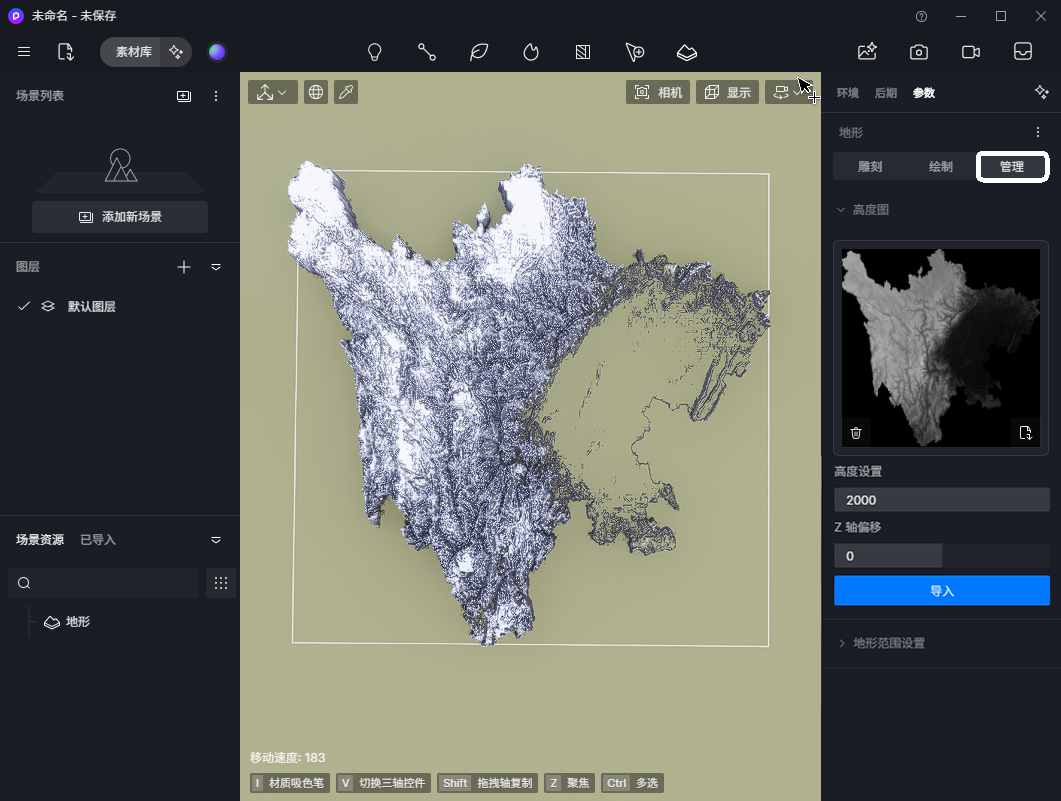
地形范围设置
在管理栏中新增地形范围设置项。
- “位置参数”,用于调整无限大平面在Z轴上的位置;
- “尺寸参数”调整地形可编辑范围的面积,更小的地形尺寸将占用更少的内存和显存。
注意
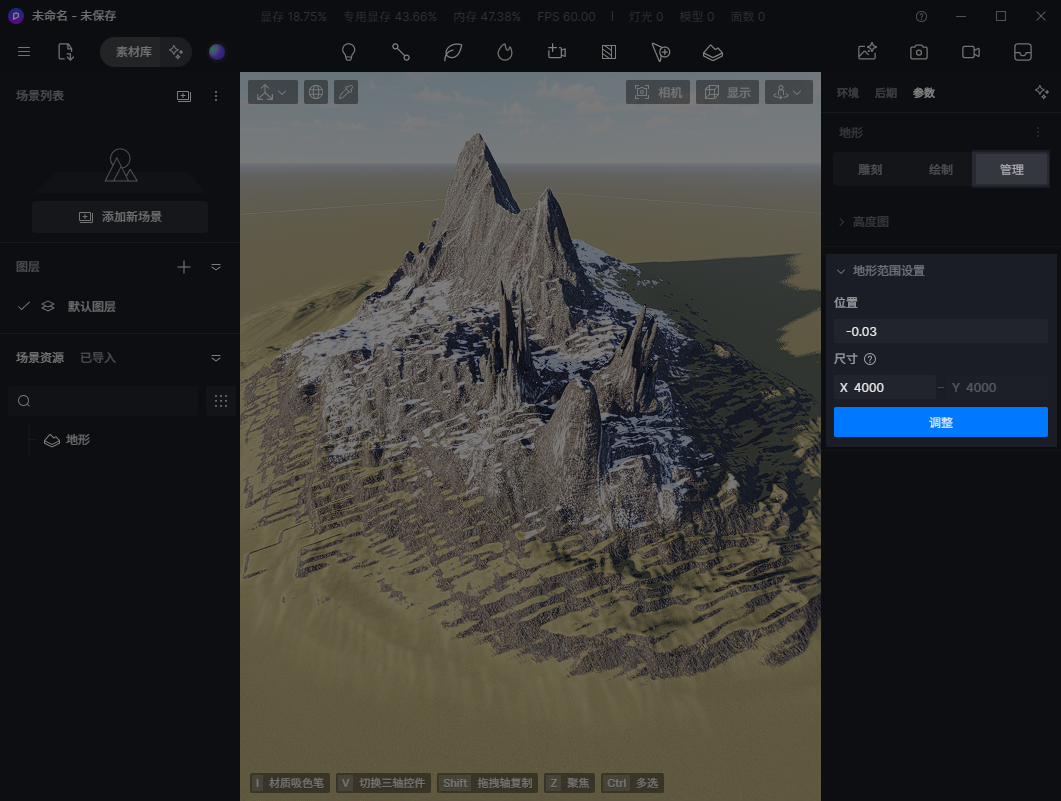
地形范围设置
在地形上创建 Scatter 散布
- 支持以“选择材质”的方式在地形上创建散布。选择材质时,可自动拾取山顶、斜坡以及地面材质;
- 如需选择特定材质创建散布,可以在地形材质编辑中,右键相应的材质通道,选择“创建散布区域”。
注意
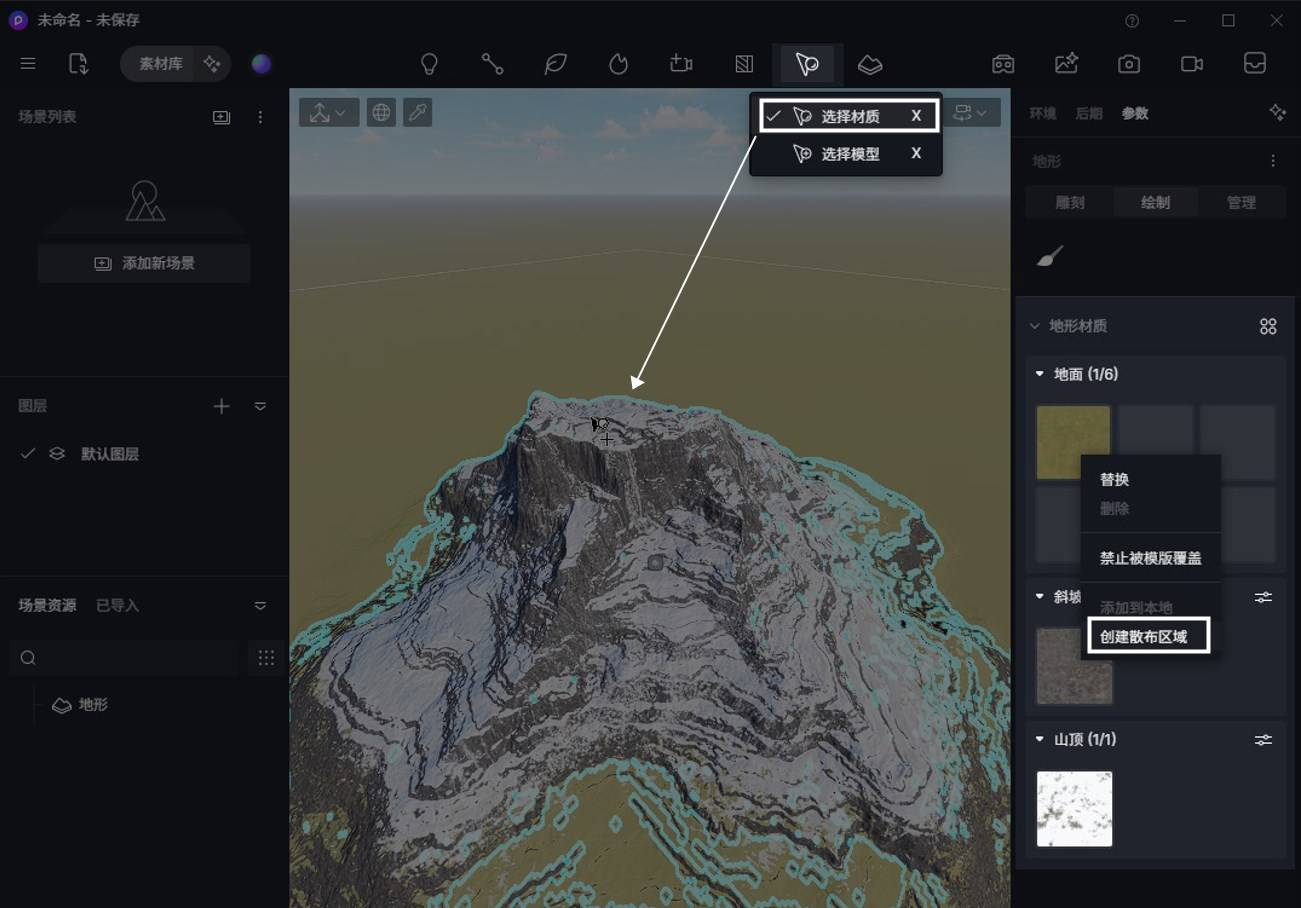
在地形上以“选择材质”的方式创建Scatter散布
